هل تعلم؟ ثمة خاصية مخفية ضمن نظام تشغيل ميكروسوفت ويندوز فيستا بجميع إصداراته، يمكن الإستعانة بها لإظهار مصغرات الصور الرقمية أو ملفات معينة من دون أسمائها ضمن مجلد من اختيارك، ما قد يكون مفيداً جداً خصوصاً عند تصفح مجلد مليء بالصور الرقمية. لتفعيل هذه الخاصية كل ما عليك القيام به، فتح المجلد المطلوب ومن ثم النقر على طرق العرض (Views) واختيار تفاصيل (Details) ومن ثم إضغط على مفتاح Shift وفي الوقت نفسه أنقر ضمن قائمة طرق العرض على أي من خيارات العرض وفق الرمز (Thumbnails view).
لإعادة أسماء الملفات والصور المحجوبة على ما كانت عليه، كل ما عليك القيام به، النقر ضمن مستكشف ويندوز (Windows Explorer) على ملف آخر ومن ثم الضغط على مفتاح Shift والنقر في الوقت نفسه على المجلد الذي يتضمن الملفات والصور التي حجبت أسماؤها. قد تضطر إلى القيام بهذا العمل مرات للحصول على النتيجة المطلوبة.
هل تعلم؟ إذا كنت تستعين ببرنامج ميكروسوفت Word بإصدار 2007 للقيام بالأعمال المكتبية اليومية، يمكن بسهولة تحويل ملفاتك التي غالباً ما تكون من نوع doc أو docx إلى ملفات من نوع pdf الممكن رؤيتها بواسطة برنامج Adobe Acrobat reader المجاني الواسع الإنتشار، بهدف تسهيل تناقلها عبر شبكة الإنترنت وحماية محتوياتها من العبث.
لذلك توجه إلى الربط التالي: [ندعوك للتسجيل في المنتدى أو التعريف بنفسك لمعاينة هذا الرابط] وحمّل التطبيق الخاص بهذا الغرض من شركة ميكروسوفت ونصّبه على كمبيوترك، من ثم إفتح الملف المطلوب تحويله وانقر على زر Office في أعلى النافذة الرئيسة، ومن القائمة المنبثقة توجّه إلى خيار حفظ باسم (Save as) ومن القائمة الثانوية أنقر على XPS أو PDF من ثم حدد المسار المطلوب لحفظ نسخة وفق هذا التنسيق.
لإعادة أسماء الملفات والصور المحجوبة على ما كانت عليه، كل ما عليك القيام به، النقر ضمن مستكشف ويندوز (Windows Explorer) على ملف آخر ومن ثم الضغط على مفتاح Shift والنقر في الوقت نفسه على المجلد الذي يتضمن الملفات والصور التي حجبت أسماؤها. قد تضطر إلى القيام بهذا العمل مرات للحصول على النتيجة المطلوبة.
هل تعلم؟ إذا كنت تستعين ببرنامج ميكروسوفت Word بإصدار 2007 للقيام بالأعمال المكتبية اليومية، يمكن بسهولة تحويل ملفاتك التي غالباً ما تكون من نوع doc أو docx إلى ملفات من نوع pdf الممكن رؤيتها بواسطة برنامج Adobe Acrobat reader المجاني الواسع الإنتشار، بهدف تسهيل تناقلها عبر شبكة الإنترنت وحماية محتوياتها من العبث.
لذلك توجه إلى الربط التالي: [ندعوك للتسجيل في المنتدى أو التعريف بنفسك لمعاينة هذا الرابط] وحمّل التطبيق الخاص بهذا الغرض من شركة ميكروسوفت ونصّبه على كمبيوترك، من ثم إفتح الملف المطلوب تحويله وانقر على زر Office في أعلى النافذة الرئيسة، ومن القائمة المنبثقة توجّه إلى خيار حفظ باسم (Save as) ومن القائمة الثانوية أنقر على XPS أو PDF من ثم حدد المسار المطلوب لحفظ نسخة وفق هذا التنسيق.

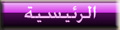

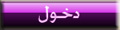



 من طرف
من طرف 


